פרסומת
כולם אוהבים את Gmail, נכון? זה אחד משירותי הדואר האלקטרוני הטובים ביותר, הוא בחינם לחלוטין, וזה עובד כמו חלום. אבל תתפלאו כמה מעט משלל הפיצ'רים של Gmail אתם משתמשים בפועל.
Gmail הישן והטוב קיבל כמה תכונות חדשות ומרתקות לאחרונה מה חדש בג'ימייל הישן והטוב? 5 תכונות שעליכם לבדוקיתכן שפספסת כמה תכונות חדשות שג'ימייל הוסיפה בהדרגה בשנה האחרונה. אז בואו נראה מה ראוי לתשומת לבנו. קרא עוד , אבל זה רק קצה הקרחון. מספר דברים מגניבים ב- Gmail קיימים זמן רב מבלי שאיש יטרח להשתמש בהם. בואו נשנה את זה היום.
השתק דוא"ל קבוצתי להפסקת הסחות דעת
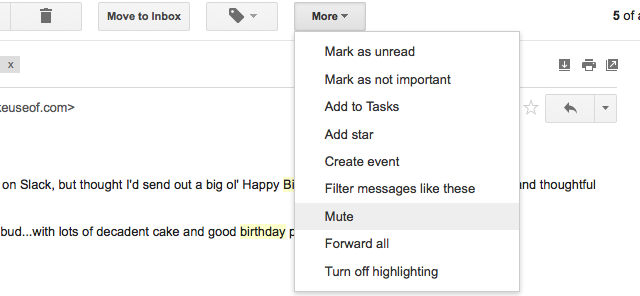
כולנו היינו שם. הודעת דוא"ל קבוצתית יוצאת וכולם ממשיכים להכות ב"השיב לכולם ", מה שגורם פינג קבוע לתיבת הדואר הנכנס. אתה צריך להתמודד עם הסחות דעת טק מבוססות כיצד לכבות התראות טכניות מסיחות כמעט בכל מקוםבימינו אנו מתבצרים ללא הפסקה בעדכוני דוא"ל, התראות מערכת וטקסטים מעצבנים של שכנים היפותטיים בשם בראד על איך הוא נתקע שוב את צ'ינצ'ילה המחמד שלו במערך המייבש. אבל משום מה, ... קרא עוד , ול- Gmail יש קצת עזרה.
כאשר ברצונך לקרוא הודעות דוא"ל אלה מאוחר יותר, אך לא יפריעו לך קדימה ואחורה, אתה יכול להשתיק פתיל דוא"ל. פשוט פתח את ההודעה, לחץ על "
יותר"בסרגל העליון ובחר"אילם“. זה פשוט כמו זה.כעת תקבל כל עדכון הודעה בשיחה זו, אך אין התראות על כך. אה, שקט נפשי.
לחץ באמצעות לחצן העכבר הימני על דוא"ל לארכיב, למחיקה או לסמן כנקרא
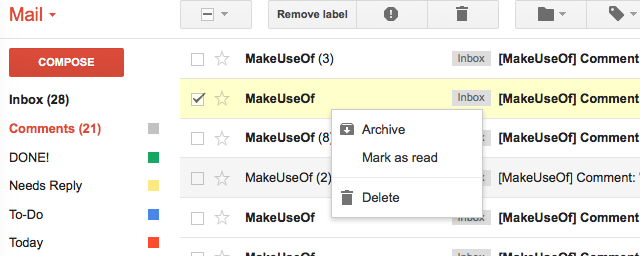
תיבת הדואר הנכנס שלך יכולה להיות מהממת מהר מאוד. כל גורו פרודוקטיביות מייעץ מיון הדוא"ל שלך להלן פיתרון המיון המכריע ביותר לדוא"ל שתצטרך אי פעםפתרון מיון פשוט אחד יבטיח שתמיד תהיה בראש הודעות הדואר האלקטרוני שלך. אתה זקוק לארבע תוויות או תיקיות בלבד כדי לנהל את תיבת הדואר הנכנס שלך ולהפחית את לחץ הדוא"ל שלך. קרא עוד לנהל אותם ולהגיע לאפס תיבת הדואר הנכנס. כשאתה ממיין במהירות אתה צריך להיות מסוגל למחוק, לארכיב או לסמן דוא"ל שלא נקרא כנקרא.
יהיה עליך להפעיל את הלחצן "סמן כנקרא" במעבדות Gmail. אפשר זאת על ידי לחיצה על קוג > הגדרות > מעבדות > סמן ככפתור קריאה > אפשר > שמור שינויים.
ב- Gmail, זה מייגע לבחור כל הזמן דוא"ל ואז להזיז את העכבר לכפתורים למעלה עבור פעולות אלה. אבל אינך צריך לעשות זאת. לחיצה ימנית צנועה כוללת את שלוש הפעולות הללו מוכנות. תתחילו להתרגל לזה, תוכלו למיין את הדוא"ל במהירות כפולה מכפי שהייתם בעבר!
ל- Gmail חלונית תצוגה מקדימה!
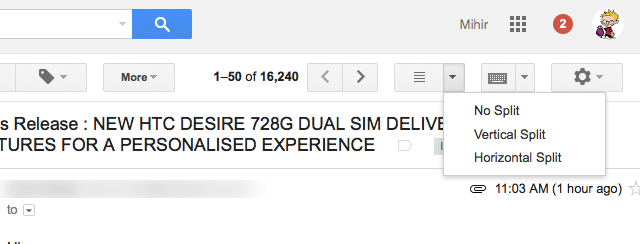
הייתי עשיר יותר מאשר צוקרברג אם היה לי אגורה לכל פעם שמישהו אמר, "אני אוהב איך Outlook מציג את רשימת הדוא"ל ופותח את הדוא"ל שנלחץ בחלונית. אני לא אוהב לעבור קדימה ואחורה. " כן, חלונית הקריאה הזו מקלה על זה הפיצוץ דרך דוא"ל ב- Microsoft Outlook כיצד לפוצץ את הדוא"ל שלך ב - Microsoftאל תתנו להודעות הדוא"ל שלכם להיות מונופול עליי, השתמש בטיפים אלה ב- Outlook כדי להחזיר את השליטה בתיבת הדואר הנכנס שלך. קרא עוד , אבל זה גם ב- Gmail!
אפשר זאת באמצעות מעבדות Gmail על ידי לחיצה על קוג > הגדרות > מעבדות > חלונית תצוגה מקדימה > אפשר > שמור שינויים.
בתצוגת הדואר הנכנס העיקרית שלך, תמצא אייקון של ארבע שורות לצד גלגל השיניים של ההגדרות בפינה השמאלית העליונה. לחץ על החץ הנפתח ובחר בין "ללא פיצול" (ללא תצוגה מקדימה), "פיצול אנכי" (רשימת דוא"ל משמאל, תצוגה מקדימה מימין) או "פיצול אופקי" (רשימת דוא"ל למעלה, תצוגה מקדימה בתחתית ).
הוסף אימיילים לחיפושים עם קישורים מהירים
לעולם לא אבין מדוע קישורים מהירים אינם פופולריים יותר. סאיקאת כבר דיבר על זה ב- 10 התכונות המופעלות ביותר ב- Gmail חסוך את הזמן שלך עם 10 תכונות גוגל מנוצלותהכלים והשירותים של גוגל עושים הכל עבורנו. אבל יש הרבה תכונות שעוברות שימוש מופרז. חסוך מספר שניות והסתיים יותר בכלי Google שבהם אתה משתמש בכל יום. קרא עוד אבל זה מזכיר שוב.
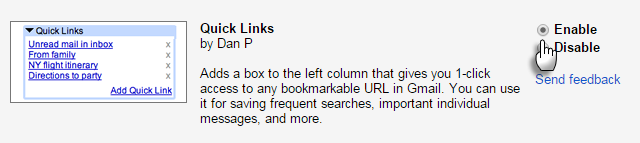
אפשר זאת באמצעות מעבדות Gmail על ידי לחיצה על קוג > הגדרות > מעבדות > קישורים מהירים > אפשר > שמור שינויים. זוהי תוסף פשוט למעבדות Gmail שיושב בסרגל הצד שלך. מה זה עושה?
ובכן, ראשית, אתה יכול לשמור כל דוא"ל עם זה. כשתפתח דוא"ל, פשוט לחץ על כפתור "הוסף קישור מהיר", תן לו שם ייחודי ושמור אותו. בפעם הבאה שתלחץ על קישור זה, תועבר חזרה לאימייל זה.
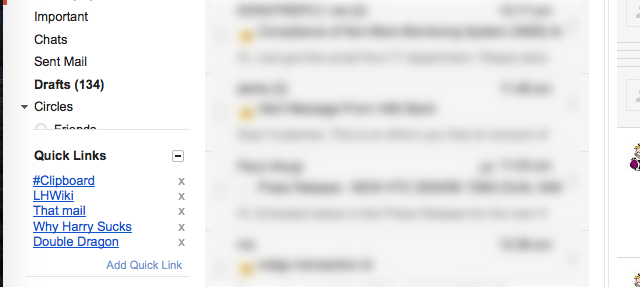
באופן דומה, אם חיפשת שאילתה מסוימת, אתה יכול לסמן את דף תוצאות החיפוש באותו תהליך.
רק שים לב שאינך יכול להוסיף קישורים מהירים אם הפעלת חלונית התצוגה המקדימה, אז כבה את החלונית כשתצטרך להוסיף קישור מהיר.
טריק URL להחלפת חשבונות משתמשים
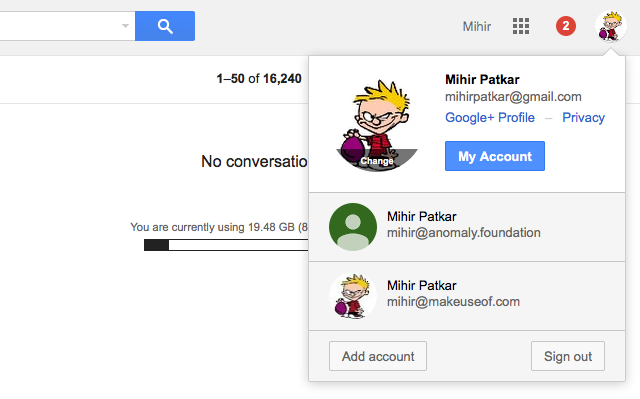
אם יש לך יותר מחשבון Gmail אחד, תוכל לעשות זאת היכנס לחשבונות משתמש מרובים 4 דרכים לניהול בו זמנית של חשבונות Gmail מרוביםלרבים מאיתנו יש חשבונות Gmail מרובים בכדי להפריד דוא"ל פרטי מהעבודה והפרויקטים. עם זאת, לעיתים נדירות החיים אינם לינאריים ולעתים קרובות אנו מוצאים את עצמנו הולכים קדימה ואחורה בין חשבונות שונים. איך אתה... קרא עוד עכשיו. בכל פעם שתרצה לעבור, לחץ על האווטאר שלך בפינה השמאלית העליונה ובחר את החשבון האחר. זה פשוט, אבל אם אתה אוהב קיצורי המקשים של Gmail קיצורי המקשים המועילים ביותר ב- Gmail שכולם צריכים להכירהדרך הקלה ביותר לשפר את התפוקה של Gmail היא להתחיל להשתמש בקיצורי מקשים למשימות נפוצות. קרא עוד , יש טריק ידידותי למקלדת.
עבור אל כתובת האתר ושנה בין "0", "1", "2" כדי לעבור לחשבון שאתה רוצה. אז למשל:
חשבון 1: https://mail.google.com/mail/u/0/#inbox
חשבון 2: https://mail.google.com/mail/u/1/#inbox
חשבון 3: https://mail.google.com/mail/u/2/#inbox
מהיר וקל, נכון?
אפשר אינדיקטורים ברמה האישית
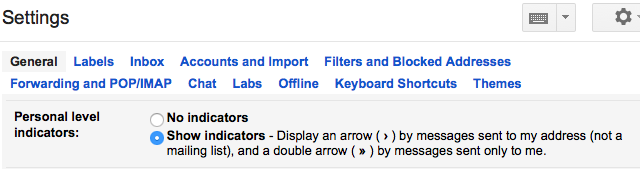
אתה יכול מצא את כתובת הדוא"ל האמיתית של מישהו באמצעות Gmail כיצד למצוא כתובת דוא"ל אמיתית של מישהו באמצעותצריך לשלוח דוא"ל למישהו אבל אין את הכתובת שלו? להלן כמה שכלים נפוצים כדי למצוא פתרונות שיעזרו לך להבין את כתובות הדוא"ל האמיתיות של רוב האנשים. קרא עוד , אבל זה גם משאיר אותך פתוחה לקבל הודעות דוא"ל בלתי רצויות. אינדיקטורים ברמה האישית הם דרך נהדרת למצוא מיילים הראויים לתשומת לבכם. אתה יכול להפעיל אותו ב- קוג > הגדרות > כללי > הצג אינדיקטורים ברמה האישית.
עם זה, חץ כפול (>>) מציין דוא"ל שנשלח רק אליך, וחץ יחיד (>) מציין דוא"ל שנשלח לכתובת הדוא"ל שלך ולא לרשימת תפוצה. דרך נחמדה להבדיל, נכון?
צא מרחוק כדי להישאר בטוח
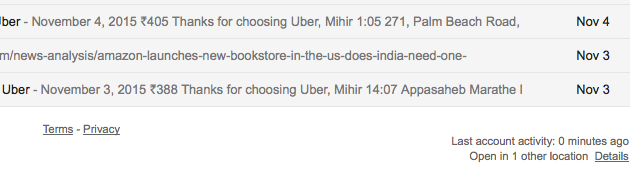
האם אתה בטוח שזכרת לצאת היום מ- Gmail מהמחשב המשרדי שלך? האם יכול חברך לגשת ל- Gmail שלך כששאלת את המחשב הנייד שלו? הדרך הקלה לשמור על ביטחון היא להתנתק ממפגשים אחרים מרחוק - אחרי הכל, איפה אתה משתמש בו זה חשוב, נכון?
גלול לסוף תיבת הדואר הנכנס ותמצא פעילות אחרונה בחשבון: לפני דקות. לחץ על פרטים מתחת לזה.
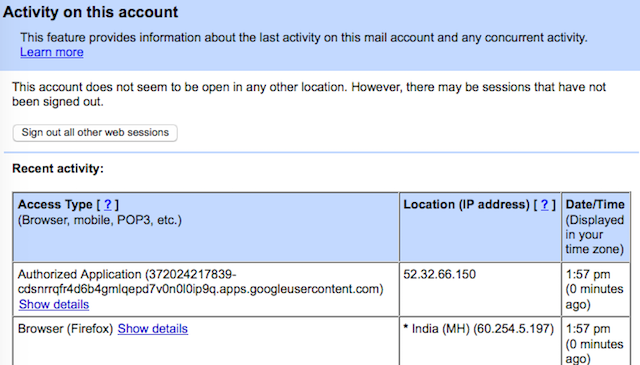
חלון מוקפץ יציג בפניכם את כל המחשבים והמקומות האחרים שאליהם אתם מחוברים ל- Gmail. בלחיצה אחת תוכלו לצאת מכולם. בפעם הבאה שמישהו ירצה להשתמש בדוא"ל שלך שם, המשתמש יתבקש להזין סיסמה.
אמת אימיילים משירותים גדולים
לרוב מוזהרים אותך PayPal ורמאים אחרים הממקדים את תיבת הדואר הנכנס שלך כיצד רמאים מכוונים לחשבון PayPal שלך וכיצד לעולם לא ייפלו עליוPayPal הוא אחד החשבונות החשובים ביותר שקיימים ברשת. אל תבינו אותי לא נכון, אני לא חובב PayPal ענק, אבל כשמדובר בכסף שלך אתה לא רוצה לשחק. בזמן... קרא עוד , אך אתה משתמש בשירותים אלה באופן קבוע. אז איך אתה יודע שדוא"ל הוא אותנטי? שולחים מאומתים אחרים של מעבדות קלאסיות יבטיחו שתקבל דוא"ל מהשירותים המתאימים ולא מרמאים.
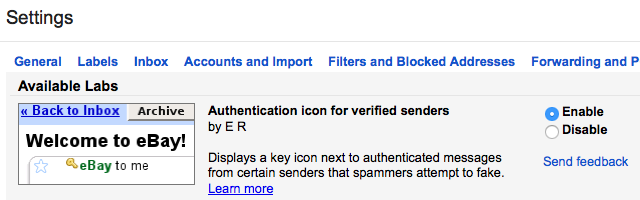
אפשר זאת באמצעות מעבדות Gmail על ידי לחיצה על קוג > הגדרות > מעבדות > סמל אימות לשולחים מאומתים > אפשר > שמור שינויים.
עכשיו, בכל פעם שתקבל דוא"ל משירות מתאים, תראה סמל מפתח קטן כדי לציין שהוא אותנטי. בדרך זו אתה מוגן; אם אינך רואה את הסמל הזה, שחק אותו בבטחה ואל הורד שום דבר מאותו דוא"ל או השב עם מידע חשוב או מאובטח.
שנה את מה שאתה רואה בסרגל הצד
אתה רוצה לראות את "תיבת הדואר הנכנס" ואת "חשוב", אבל לא רוצה לראות "צ'אטים" או "הודעות שנשלחו" בסרגל הצד השמאלי של Gmail? כן, זה די אפשרי!
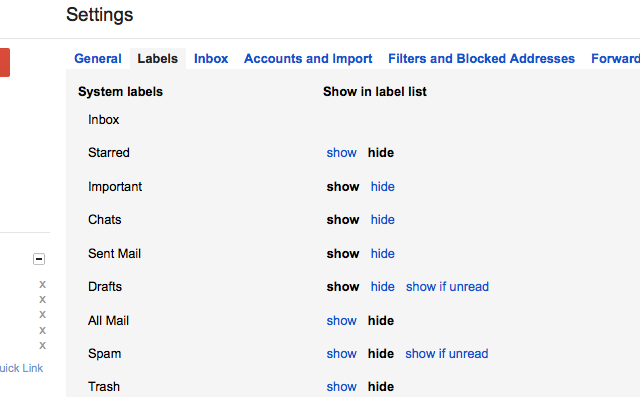
לך ל הגדרות > תוויות ותראה רשימה של תוויות מערכת. לחץ על "הצג" או "הסתר" על כל אפשרות, תלוי במה שאתה רוצה לראות ובמה שאתה רוצה להסתיר! זה פשוט וזה מקטין את העומס בסרגל הצד שלך.
אתה יכול גם לעשות זאת באמצעות קטגוריות, מעגלים ותוויות כלליות של Gmail!
כמה אתה משתמש?
אז זו הרשימה שלנו עם תשעה תכונות Gmail מגניבות שרוב האנשים לא יודעים עליהן. בכמה כאלה אתה משתמש באופן קבוע?
וכן, עזרו לנו למלא את מספר 10 ברשימה זו עם פיצ'ר שאינו בשימוש שלא צוין כאן, אבל כזה שאתם נשבעים!
מיהר פאטקר כותב על טכנולוגיה ופרודוקטיביות כשהוא לא מתכוון לצפות בריצות חוזרות.

